Mon Google Home est l'une de mes technologies préférées. Cela fait partie de mon quotidien.
Je l'utilise pour gérer mon emploi du temps de la journée, écouter ma musique et simplement poser des questions à Google Assistant.
Un jour, j'ai demandé mon emploi du temps à mon Google Home, mais j'ai continué à recevoir le message d'erreur Accrochez-vous pendant que je me connecte au Wi-Fi.
Maintenant, cela ne fonctionnerait tout simplement pas, alors j'ai passé quelques heures à rechercher le problème, à parcourir Internet à travers divers guides en ligne pour corriger le message d'erreur.
Pour corriger le message d'erreur Hang On While I Get Connected, redémarrez l'appareil, oubliez votre réseau Wi-Fi et reconnectez-vous, vérifiez le compte Google lié et réinitialisez votre Google Home.
Assurez-vous que votre Google Home est à portée de votre routeur, que vous utilisez la dernière version de l'application Google Home, que votre Bluetooth est activé et que vous utilisez des accessoires d'origine.
Pourquoi est-ce que je vois ce message ?
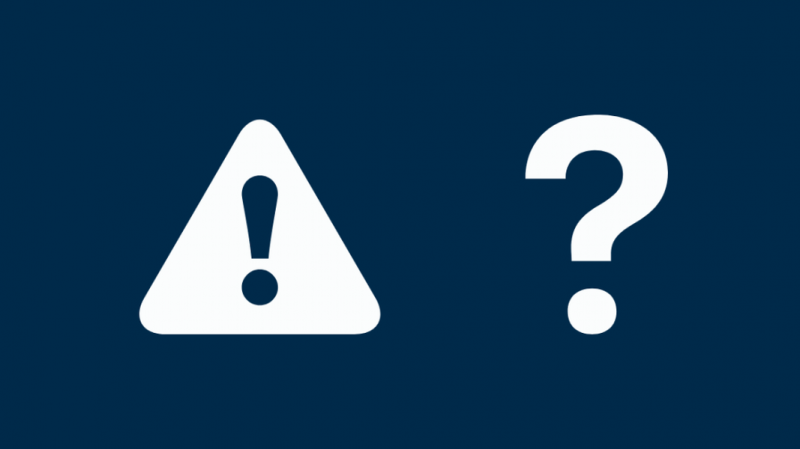
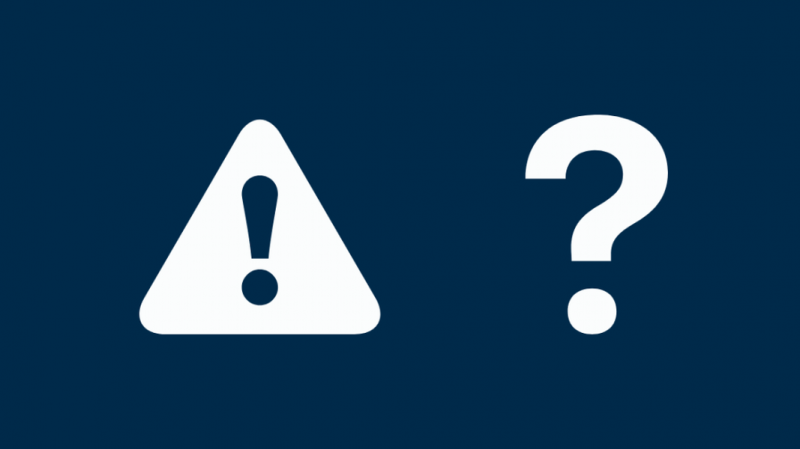
Il peut y avoir plusieurs raisons au problème de connectivité avec Google Home puisqu'il s'agit d'un appareil sans fil.
Cela peut aller des problèmes de l'appareil lui-même ou des appareils environnants connectés au même réseau.
Les principales raisons peuvent être :
- Interférence d'autres appareils
- Bogues logiciels
- Connexion routeur
Ingérence
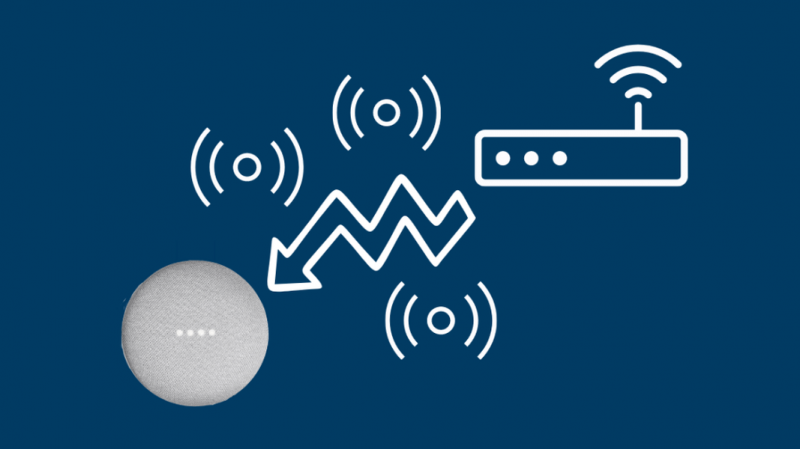
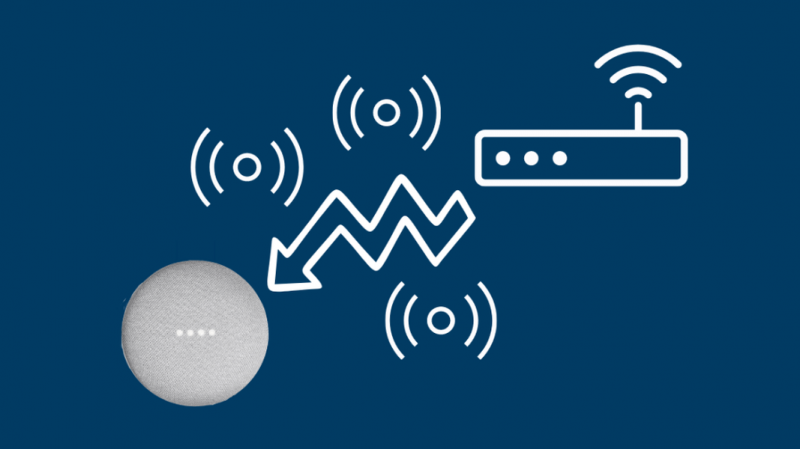
Les autres appareils sans fil présents dans votre maison peuvent interférer avec la connectivité, ou les barrières présentes peuvent bloquer le signal du routeur.
Vous pouvez rapprocher l'appareil du routeur lors de la configuration, puis le ramener à sa position.
Si cela ne fonctionne pas, cela signifie qu'il y a des interférences ou un blocage.
Le blocage peut être effectué par des appareils tels que des réfrigérateurs, des micro-ondes, etc.
Noter: Assurez-vous que votre appareil Google Home se trouve dans 15-20 pi. loin du routeur pour obtenir suffisamment de signal de votre réseau.
Problèmes de logiciel
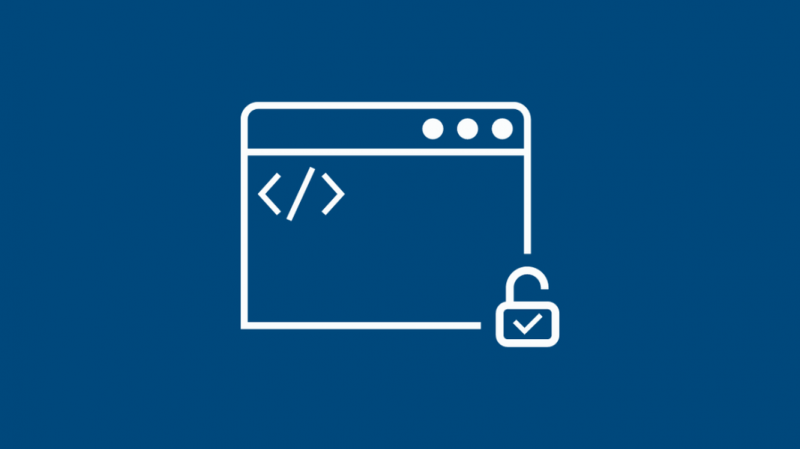
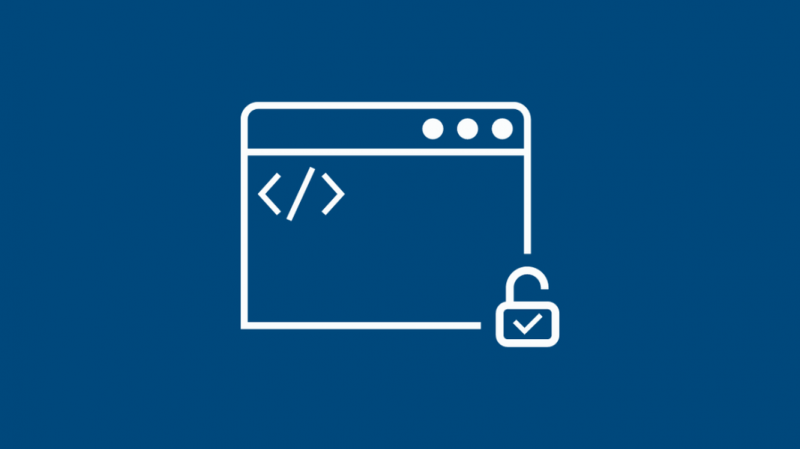
Ces problèmes peuvent être mineurs ou majeurs. Les problèmes logiciels majeurs nécessitent un technicien qualifié.
Cependant, des problèmes mineurs peuvent être facilement résolus par nous-mêmes par les méthodes suivantes.
- Ouvrez l'application Google Home
- Sélectionnez l'appareil que vous souhaitez supprimer
- Appuyez sur les paramètres
- Faites défiler vers le bas et cliquez sur supprimer l'appareil de Google Home
- Ouvrez l'application Google Home.
- Appuyez sur l'icône Ajouter (+) dans le coin supérieur gauche.
- Appuyez sur 'Configurer l'appareil'.
- Choisissez le fabricant de l'appareil.
- Suivez les étapes de l'application pour terminer la configuration.
- Ouvrez l'application Google Home et appuyez sur l'appareil que vous souhaitez reconfigurer.
- Appuyez sur les paramètres de l'appareil qui nécessite une mise à jour du mot de passe.
- Sélectionner Wifi , alors Oubliez le réseau.
- Robinet Ajouter présent sur l'écran principal.
- Sélectionner Configurer l'appareil , alors Nouveaux appareils .
- Choisissez la maison pour ajouter Google Home et continuez avec Prochain .
- Retrait du cordon d'alimentation et rebranchement après une minute. Redémarrez le routeur et assurez-vous que le routeur est en ligne. Redémarrez l'appareil après un intervalle de temps suffisant.
- Utilisation de l'application Google Home :
- Sélectionnez l'appareil que vous souhaitez redémarrer.
- Appuyez sur l'icône des paramètres en haut, puis sur le menu à trois points horizontaux.
- Cliquez sur Redémarrer
- Comment changer le Wi-Fi sur Google Home sans effort en quelques secondes [2022]
- Google Home [Mini] ne se connecte pas au Wi-Fi : comment réparer
- Comment connecter Google Home Avec le thermostat Honeywell ?
- Fonctionnalité Google Home Drop-In : disponibilité et alternatives
- Votre Google Home ou Google Nest peut-il être piraté ? Voici comment
- Ouvrez l'application Google Home.
- Choisissez la maison que vous souhaitez supprimer.
- Appuyez sur Paramètres, puis sur Supprimer.
Connexions du routeur


En rapprochant ou en éloignant les appareils du routeur, vous pouvez déterminer si la connectivité s'améliore ou diminue. Les modifications peuvent être dues à l'appareil ou au routeur.
Déplacez le routeur vers une position plus centralisée pour assurer une zone de connectivité plus large. Cela signifie qu'il doit être éloigné des murs et d'autres appareils.
Vous pouvez également essayer de vous connecter au 5 GHz réseau au lieu du 2,4 GHz. Le 5 GHz vous donne une vitesse plus rapide mais à une portée plus courte, donc moins de congestion.
Alors que le 2,4 GHz offre une vitesse plus lente mais pour une portée plus longue.
Si le problème persiste, à l'aide d'un pc, rendez-vous dans les paramètres de configuration du routeur.
Ici, vous pouvez changer le canal du routeur sans fil pour celui qui convient à vos besoins (auto/11/9).
Assurez-vous également que le routeur n'est pas configuré pour n'autoriser qu'un petit nombre limité d'appareils.
Que devrais-je faire ensuite?
Maintenant que nous savons ce qui cause le problème de connectivité, nous pouvons examiner les solutions.
Ajouter à nouveau l'appareil
C'est l'une des solutions les plus simples. Vous pouvez simplement supprimer l'appareil de l'application Google Home, puis le rajouter.
Pour supprimer un appareil de Google Home :
Pour ajouter un appareil à Google Home :
En ajoutant à nouveau l'appareil, vous pourrez peut-être résoudre certains des problèmes logiciels qui auraient été présents.
En plus de Google Home, le Google Home Mini fonctionne également avec HomeKit .
Assurez-vous que les connexions sont correctes
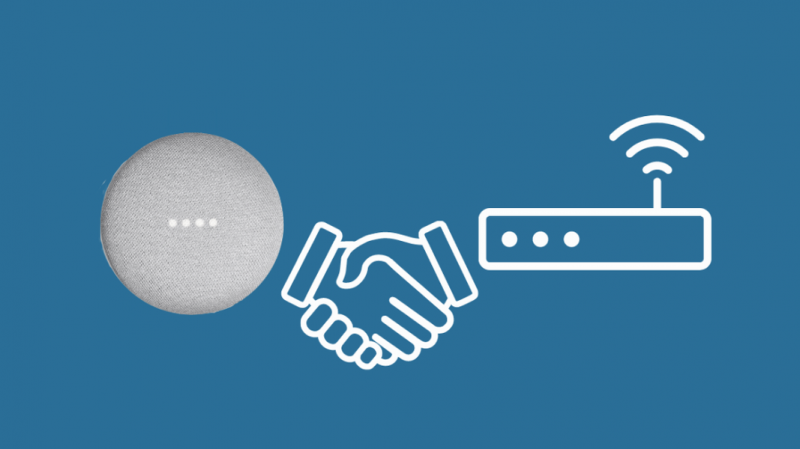
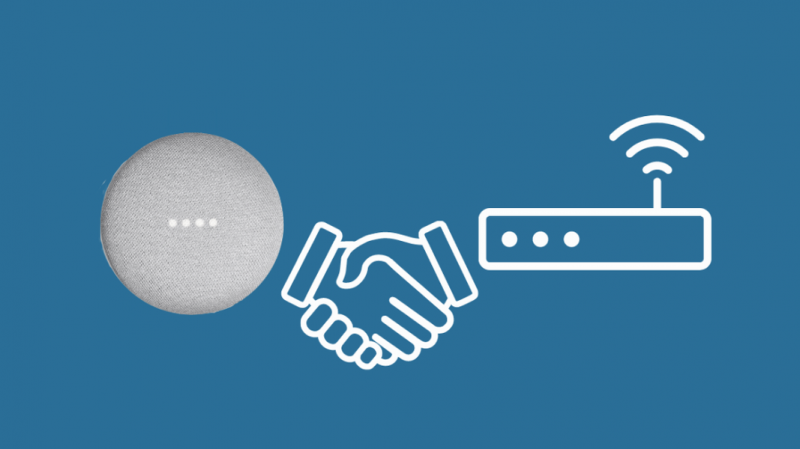
Google Home doit être configuré correctement à l'aide de l'application Google Home. Connectez Google Home au réseau Wi-Fi disponible.
Si vous rencontrez des problèmes tout d'un coup, cela peut être dû à une modification récente que vous avez apportée aux paramètres, comme le mot de passe Wi-Fi.
Pour mettre à jour le mot de passe, vous devez déconnecter les paramètres actuels et recommencer. Cela vous aidera à réinitialiser votre Google Home si vous êtes impossible d'accéder aux paramètres de l'appareil .
Les étapes à suivre sont :
Redémarrez le routeur et Google Home
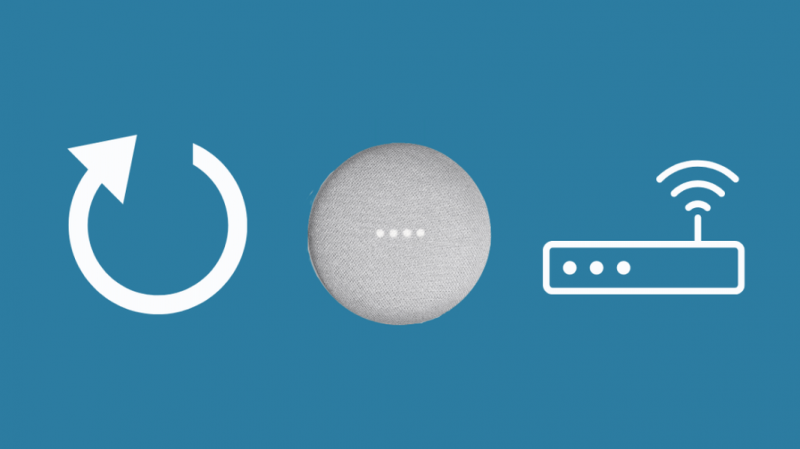
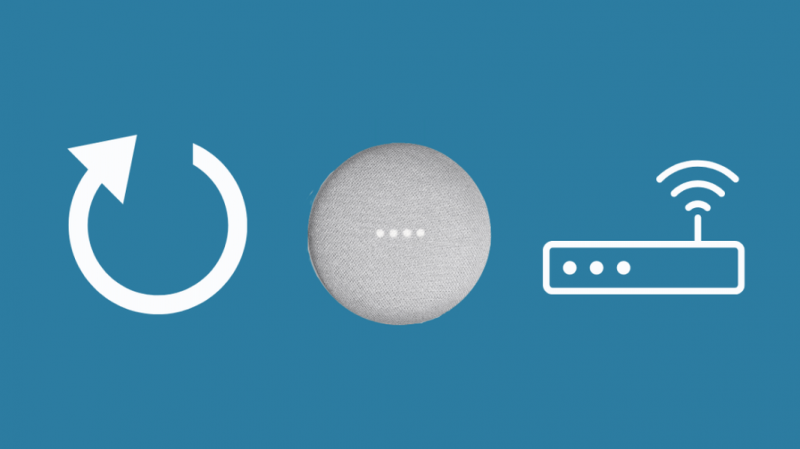
Votre problème existe-t-il toujours ? Redémarrez ensuite le routeur et Google Home maintenant.
Le redémarrage peut se faire de deux manières :
Le redémarrage vous aidera à résoudre les problèmes logiciels temporaires qui pourraient être présents.
Réinitialiser le routeur et Google Home
Redémarrer fait référence à l'arrêt et à la mise en marche temporaires des appareils. Cependant, réinitialiser fait référence à l'effacement définitif des données présentes jusqu'alors et recommençant à zéro.
La réinitialisation du routeur effacera le nom et le mot de passe du réseau, la liste des appareils connectés, etc. La réinitialisation de Google Home dissociera tous les appareils qui y étaient liés.
Puisqu'il efface toutes les données permanentes, vous devrez tout recommencer, ce qui risque d'être fastidieux.
Par conséquent, vous pouvez réinitialiser l'un des appareils et essayer de vous connecter. Seulement si cela ne fonctionne pas, optez pour la réinitialisation de l'autre.
Réflexions finales sur le Message d'erreur Accrochez-vous pendant que je me connecte
Le problème peut également être que votre routeur est obsolète et usé. Vous pouvez obtenir un nouveau routeur maillé de Google qui fonctionne parfaitement avec Google Home.
Si toutes les solutions ci-dessus ne fournissent toujours aucune aide, contactez l'assistance Google.
Vous pouvez soit appelle les ou chat/courriel leur. Cela peut être dû à un problème technique qu'ils doivent résoudre.
N'oubliez pas que votre enceinte n'est pas compatible avec les réseaux Wi-Fi publics.
Vous pouvez également apprécier la lecture :
Questions fréquemment posées
Comment rendre ma maison Google visible ?
'Activer le mode d'appairage' en associant Bluetooth l'appareil avec l'application Google Home pour le rendre détectable.
Comment supprimer ma maison de Google ?
Pour supprimer une maison :
Pouvez-vous utiliser un Google Home Mini sans Wi-Fi ?
Oui, vous pouvez utiliser Google Home Mini sans Wi-Fi. Vous pouvez le configurer à l'aide d'un point d'accès mobile.
De plus, une fois l'appareil configuré, vous n'aurez plus besoin du Wi-Fi pour l'utiliser comme haut-parleur Bluetooth.
![Accrochez-vous pendant que je me connecte au Wi-Fi [Google Home] : Comment réparer](http://home-theater-designers.com/img/how-guides/31/hang-on-while-i-get-connected-to-wi-fi-google-home-how-to-fix-1.png)